 |
| MX 19.2(Xfce 4.14) |
 |
| MX 19.2(MX Fluxbox 2.1) |
MX Linuxがレビジョンアップし、MX 19.2に。。MX
19.1から、アップデートにより、追加されてきた新機能群を含め、isoファイルがリフレッシュされました。これに伴い、インストールの流れや、設定内容を変更する必要が発生しています(Firefoxの日本語化に難があるためこの対処等)。
リフレッシュされたisoファイル(インストール用iso)に含まれる主要変更箇所は・・
① 新Conky Managerサポート、Conkyテーマの拡充
②MX Fluxbox 2.1のサポート
③アプリケーションリフレッシュ(バージョンアップ)
等。。
この3点。無論この3つは、従来のMX 19.1からアップデート・アップグレードする事により提供されています(アップデート、アップグレードにより新しいConkyテーマを利用するためには若干作業が必要けど・・)。
と・・言う事で、今回は、前回19.1までのインストール・設定内容及び、19.2になって変わった箇所を含み、MX 19.2のインストール・設定内容を再整理して投稿していく事とします。
1.概要
1)ベース:Deban 10 Buster Stable
2)デスクトップ環境:Xfce 4.14、MX Fluxbox 2.1(別途設定要)
3)カーネル:4.19.0-9-amd64
spectre/meltdown等HW脆弱性緩和策対応度は・・
概要のみのスクリーンショットですが問題の無いレベルとなっています。
2.インストール(MBR/Legacy Biosケース)
インストールメディア起動時の初期画面でF2キーを押下、Languageとして日本語を選択し、ブートします。
↓
↓
 |
| 上記状態でエンターキー押下 |
以下は、ブート後のインストールプロセスとなります。
①
↓
②
↓
③
↓
④
↓
⑤
↓
⑥
↓
⑦
↓
⑧
 |
| SAMBAサービスを使用する場合は、"SAMBAサーバ"にチェックを 入れてください。一般的には不要です。 |
↓
⑨
 |
| "System clock uses local time"にチェックを入れるのは、 Windowsとのデュアルブート時のみです |
↓
⑩
↓
⑪
↓
⑫
ブート時初期画面でF2キー押下によりLanguageを日本語指定できるようになっているため、これを行うとインストーラーが完全ではないものの、日本語化されます。これに伴って(または新規で)、今まで投稿してきたインストールプロセスの中で処理上変更点がありますが、主な所は以下の通りです。
②→日本語キーボード使用の場合、Change Keyboard Settingは必要ありません。
⑨→Windowsとのデュアルブート時、MX 19.2使用後、Windowsを利用すると、時刻に狂いが生じますが、これを収拾するには、"System clock uses local time"にチェックを入れます。
尚、本体及びブートローダーのインストール先は環境依存となりますので参考になりません。
3.初期設定
1)Repositoryの変更とシステムアップデート/アップグレード
MXが使用する主なrepositoryには、ベースとなるDebian 10 "Buster" stableのソフトウエアを提供するDebian repositoryと、MX特有のソフトウエアを提供するMX repositoryの2種類があります。
他に、AHS(Advanced Hardware Support)と言われる最新のハードウエアをサポートするためのrepositoryがあり、これは、初期状態で利用可能にはなっていません。
各repositoryが、海外サーバーを使用している場合には、ソフトウエアインストール、アップデート/アップグレード時にネットスピードが落ち、時間がかかる事が一般的です。
このため、repositoryのサーバーが国内にある場合には、repositoryのサーバーを海外から国内に変更する事によって、ソフトウエアインストール、アップデート/アップグレードにかかるスピードを上げる事ができます。
今回、MX 19.2は、インストールメディア起動時の初期画面でF2キーを押下、Languageとして日本語を選択した上で、ブートし、インストールしているわけですが、この結果、MX repositoryは、国内サーバーに自動的にセットされますので、一般的に変更する必要はありません。
ただし、Debian repositoryは、国内にサーバーがあり、初期状態では、国外サーバーにrepositoryがセットされているため、これは国内サーバーに変更する必要があります。
また、AHS repositoryは、国内サーバーにセットされますが、利用可能にはなっていません。
AHS repositoryを利用可能とするのはあくまでもオプションで、MXリポジトリマネージャー、Synaptic双方から利用可能とできますが、Debian repositoryを国内サーバーに変更する処理は、MXリポジトリマネージャーではできません(Synapticでは可能)。
このため、今回は、MXリポジトリマネージャーを使用せず、Synapticを使用して、一気に、Debian repositoryを国内サーバーに変更し、オプションであるAHS repositoryを利用可能にした上で、システムアップデート/アップグレードを実行します。
これは以下のステップで行います。
Synapticを起動→設定→リポジトリ・・
↓
 |
| http://deb.debian.org/debian→http://ftp.jp.debian.org/debianに書き換える |
↓
 |
| セクションに、"ahs"と記載されているrepositoryにチェックを入れる |
↓
 |
| OKボタンを押下 |
↓
 |
| "再読込"ボタンを押下 |
以上処理終了後、Synapticの”すべてアップグレード"ボタン押下→”適用”ボタン押下で、システムアップデート・アップグレード処理を完了させます。
↓
4.日本語化残処理
1)MXパッケージインストーラーによる日本語化残処理
Xfce 4.14のSetting Manager(設定マネージャー)から、MX Toolsを起動し、この中のMXパッケージインストーラーを使用します。
↓
 |
| MXパッケージインストーラーを選択・実行します。 |
↓
 |
| "言語"カテゴリーを選択します。 |
↓
 |
| ”言語”カテゴリーの中で上記項目にチェックを入れて "インストール"ボタンを押下します。 |
上記処理により、アプリケーション日本語化残処理に必要なlanguage-pack及び、fcitx-mozcがインストールされます。システムアップデート/アップグレードを行っているため、ここで一旦再起動します。
以上でほとんどの日本語化残処理は完了します。
fcitx-mozcによる日本語入力もOK・・。
2)VLCの日本語化
MXパッケージインストーラーを使用した日本語化残処理を行っても、VLCは日本語化されません。
VLCを日本語化するためには、vlc-l10nをインストールします。
ターミナルを使用して→sudo apt install vlc-l10n
↓
3)Firefoxの日本語化
Firefoxに関しては、MXパッケージインストーラーにより、必要な日本語化ファイルセットはインストール済みですが、うまくこれが適用されず、日本語化は行われていない状態となります。
Firefoxの日本語化を行う方法は2つあります。
一つは、FirefoxのJapanese Language packをAdd-onとして導入し、適用させる方法。
もう一つは、flatpakがpre-installされているものの、flathub repositoryが登録されておらずflatpakが利用できる状態になっていないため、これを利用可能とし、FirefoxのDebパッケージをFirefoxのJapanese Language packとともに削除した上で、flatpakを使って、Firefoxを再インストールする方法。
FirefoxのJapanese Language packをAdd-onとして導入・適用する方法をとった場合、今の所、Firefoxのバージョン・レビジョンアップがあると、バージョン・レビジョンアップの段階で、Japanese Language Packが削除され、新しいレビジョンアップ版のJapanese Language Packがインストールされるものの、うまく適用できないため、再度、Add-onとしてFireoxのJapanese Language packを導入・適用する必要があります。
このため筆者はflatpakを使って、Firefoxを再インストールする方法をとっています。
これは以下のステップで行います(すべてターミナルを使ってコマンド投入します)。
① Firefox Debパッケージの削除
→sudo apt remove firefox firefox-l10n-xpi-ja
② flathub repositoryを登録
→sudo flatpak remote-add --if-not-exists flathub https://flathub.org/repo/flathub.flatpakrepo
上記コマンド投入後、flatpak remotesを投入して、flathub systems が表示されていれば成功。。
③ flatpackを使用してfirefoxを再インストール
→sudo flatpak install firefox
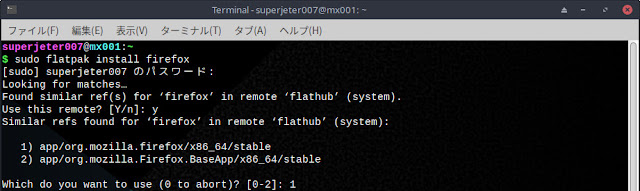 |
| 2つの候補が出てきますが、ここでは"1"を選択します |
以上でFirefoxは日本語化されます。
他nomacsも初期状態では日本語化されていませんが、nomacs起動時に使用言語を聞いてきますので、日本語を指定し、nomacsを再起動すれば日本語化されます。
4)デフォルトフォントの変更(オプション)
いつものデフォルトフォントの変更ですが、筆者は、noto-cjk-jp系フォントに変更しています。
① noto-cjk系フォントのインストール
→ sudo apt install fonts-noto-cjk
② デフォルトシステムフォントの変更
Xfce 4.14の設定マネージャー→外観→フォントタグを使用して変更
↓
↓
③ アプリケーションデフォルトフォントの変更
・Firefox
↓
・Libreoffice-writer
↓
・Thunderbird
↓
5.基本設定
1)パネル位置の調整
これも必要に応じて・・という事になりますが。。
今回は、MX Tweak→Panelタグからデスクトップ左端縦に配置されたパネル位置を、デスクトップボトムに配置し直します。
↓
上記処理で以下のようにパネルがデスクトップボトムに移動します。
2)仮想デスクトップ枚数の調整
デフォルトでは仮想デスクトップ枚数は2枚ですので、これを必要に応じて増やします。筆者は大体4枚、表示行数は2行。これが一番使いやすいため。
↓
↓
↓
↓
↓
↓
3)Conkyの表示調整
Conkyについては、必要に応じて2点、作業を行う必要があります。
デフォルトでは仮想デスクトップ1枚目にしかConkyは表示されません。
これをすべての仮想デスクトップ上に表示させるよう設定変更します。
これは、MX Conkyを使用します。
↓
上記処理ですべての仮想デスクトップ上にConkyが表示されるようになります。
次にデフォルトでデスクトップ上に表示されるConkyテーマは。。
曜日や月の表示箇所が文字化けします。
この対処方法としては、Conkyテーマの日、曜日表示フォント設定箇所で、日本語表示可能フォントに変更した上で、日、曜日表示箇所を日本語の並びに変更するか、あるいは英語モードで表示するかいずれかの方法を取る必要があります。面倒なので、筆者は英語モードでの表示を自動起動コマンドの書き換えによって実現しています。
これはXfce 4.14の設定マネージャー→セッションと起動→自動開始アプリケーションのうち”Conky"で定義されているコマンド列を編集する事によって実現します。
↓
↓
 |
| 以上のようにコマンド列を書き換えます |
以上処理終了後、logout/loginで、以下のように文字化けは収拾されます。


尚、Conky Managerを起動し、表示Conkyテーマの変更等を行った場合、上記コマンド列が初期化されるため、文字化けを防ぐためには、再度、上記処理を行う必要があります。
6.デスクトップ環境をMX Fluxboxに切り替える
Xfce 4.14のメニューから、MX Fluxboxを選択し、必要なコンポーネントをインストールします。
↓
↓
以上処理終了後Logoutし、デスクトップ環境としてFluxboxがlogin画面にて選択可能となってるため、Fluxboxを選択しloginするとデスクトップ環境がFluxboxに変更され起動します。
↓
fluxbox環境下でもXfce 4.14上の日本語入力環境は継承されます。
メモリー使用量は・・
ほぼ400MBですので、Xfce 4.14と比較し、やっぱり軽いですね、これは。
ただし、Conkyの文字化けを防ぐため、Xfce 4.14で再設定したConkyの自動起動コマンドに関しては、fluxboxのconfigファイルを、直接、書き直す必要があります。
他、パネル上の日時表示も欧米風の並びとなっているため、書き直しています。
注意事項として、FluxboxからXfce4,14環境に戻す時は、login画面にて必ず”Default XSession"を選択してください。くれぐれもXfce セッションを選択しないように。でないと、Conkyの表示がされません。
7.評価
軽快性:A(Fluxbox:S)、機能性:S、インストール・初期設定・日本語化残処理の平易性:B、基本設定の平易性:B、安定性:B+
という評価となります。インストーラーの構成がレビジョンアップの都度変わってきていますので、次期バージョンに向け改善&準備している節が見られます。また、今回はFirefoxの日本語化という所で、割につまづきやすい罠があるため注意が必要です(したがって安定性はB+としました)。レビジョンアップの都度、改善項目が増え、良い方向には向かっていますが、若干変動要素が見られますので、今後少しWatchしていく事とします。
面白さが抜群であり、中上級者向けDebian baseとして一押しの一本という高評価は変わりません。





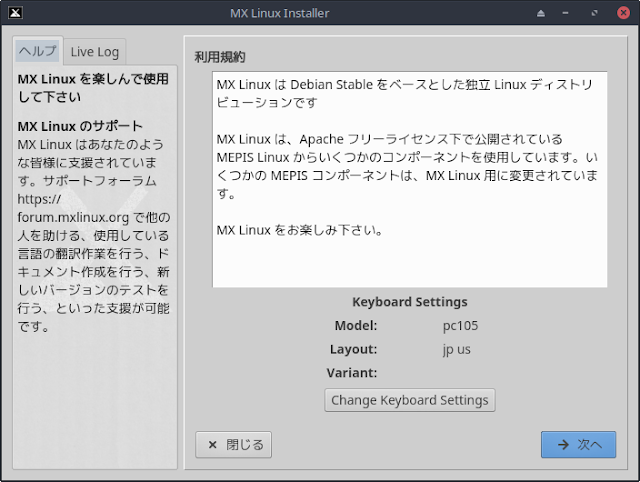






















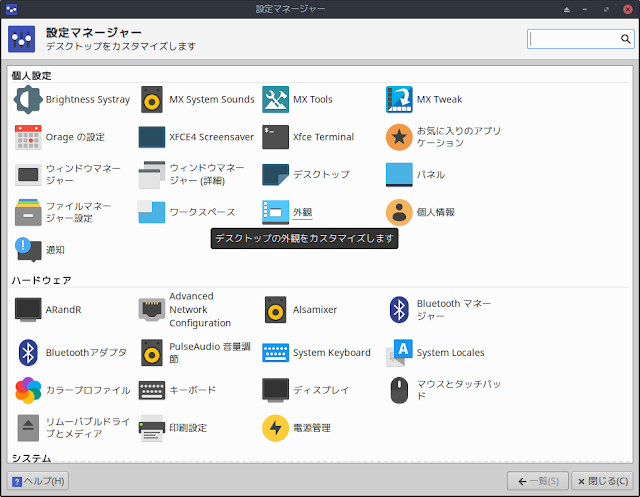
























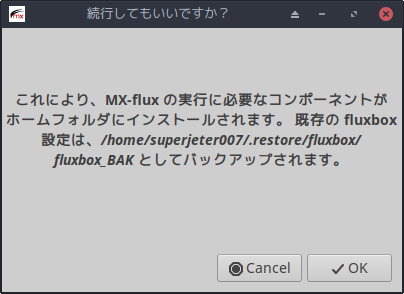








コメント
コメントを投稿